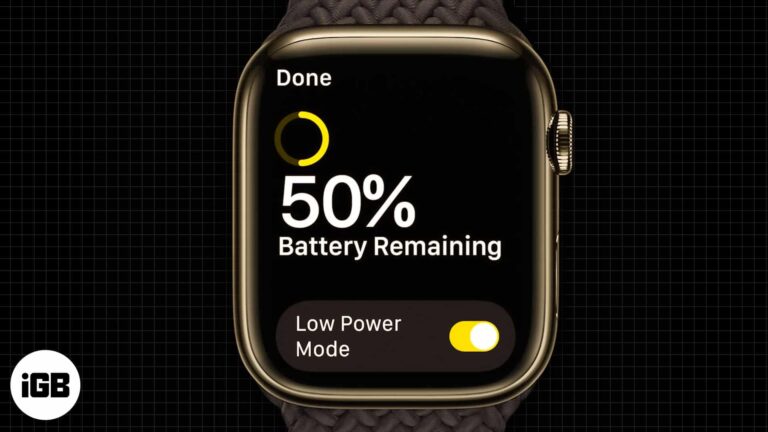Как удалить McAfee в Windows 11: пошаговое руководство по удалению
Удалить McAfee из Windows 11 можно всего за несколько простых шагов. Вам нужно будет удалить его, используя встроенные настройки Windows. После этого McAfee будет полностью удален из вашей системы, освободив место и, возможно, повысив производительность.
Как удалить McAfee из Windows 11
Ниже я покажу вам процесс удаления McAfee с вашего компьютера с Windows 11. Это гарантирует чистое и полное удаление программного обеспечения.
Шаг 1. Откройте настройки.
Сначала откройте приложение «Настройки» на компьютере с Windows 11.
Вы можете сделать это, щелкнув меню «Пуск» и выбрав значок шестеренки или нажав «Windows + I» на клавиатуре. Приложение «Настройки» — это ваш центр управления конфигурациями вашей системы.
Программы для Windows, мобильные приложения, игры - ВСЁ БЕСПЛАТНО, в нашем закрытом телеграмм канале - Подписывайтесь:)
Шаг 2. Перейдите в Приложения.
Затем перейдите в раздел «Приложения» в меню «Настройки».
Зайдя в приложение «Настройки», найдите параметр «Приложения» на левой боковой панели и нажмите на него. Этот раздел позволяет вам управлять всеми приложениями, установленными в вашей системе.
Шаг 3. Найдите McAfee
Прокрутите список установленных приложений, чтобы найти McAfee.
Список составлен в алфавитном порядке, поэтому найти McAfee будет относительно легко. Найдя его, нажмите на него, чтобы открыть дополнительные параметры, связанные с приложением.
Шаг 4. Удалите McAfee
Нажмите кнопку «Удалить» рядом с McAfee и следуйте инструкциям на экране.
Вам будет предложено подтвердить свое решение об удалении. Следуйте инструкциям для завершения процесса удаления. Иногда вам может потребоваться перезагрузить компьютер, чтобы полностью удалить программное обеспечение.
Шаг 5. Перезагрузите компьютер.
После удаления перезагрузите компьютер, чтобы убедиться, что все компоненты удалены.
Этот шаг помогает завершить процесс удаления. Перезагрузка компьютера приведет к удалению всех остаточных файлов и процессов, которые все еще могут сохраняться.
После выполнения этих шагов вы заметите, что McAfee больше не присутствует в вашей системе. Это означает, что на вашем компьютере теперь не установлено программное обеспечение McAfee, что может повысить производительность системы и освободить место для хранения данных.
Советы по удалению McAfee из Windows 11
- Обязательно установите резервную антивирусную программу, чтобы обеспечить защиту вашей системы.
- Используйте McAfee Removal Tool, если стандартное удаление не помогло.
- Проверьте наличие остатков файлов в каталогах Program Files и Program Files (x86) и удалите все оставшиеся папки McAfee.
- Очистите записи реестра, связанные с McAfee, с помощью надежного средства очистки реестра.
- Постоянно обновляйте свою систему, чтобы предотвратить любые уязвимости безопасности после удаления McAfee.
Часто задаваемые вопросы
Что произойдет, если я не перезагрузлю компьютер после удаления McAfee?
Если вы не перезагрузите компьютер, некоторые оставшиеся файлы или процессы могут быть удалены не полностью, что может привести к нестабильности системы или конфликтам.
Могу ли я переустановить McAfee после его удаления?
Да, вы можете переустановить McAfee в любое время, загрузив его с официального сайта McAfee и следуя инструкциям по установке.
Безопасно ли удалять McAfee?
Да, удалить McAfee можно безопасно, особенно если у вас есть другая антивирусная программа, готовая заменить ее. Ваша система будет оставаться защищенной, пока у вас есть альтернативное решение.
Почему McAfee все еще появляется после того, как я его удалил?
Это может произойти из-за оставшихся файлов или записей реестра. Используйте утилиту McAfee Removal Tool или вручную удалите оставшиеся файлы и записи реестра, чтобы полностью удалить его.
Нужно ли мне покупать другой антивирус после удаления McAfee?
Хотя Windows 11 поставляется с Защитником Windows, который обеспечивает достойную защиту, для более надежной безопасности рекомендуется иметь специальную антивирусную программу.
Краткое описание шагов
- Открыть настройки
- Перейти в Приложения
- Найти Макафи
- Удалить McAfee
- Перезагрузите компьютер
Заключение
Удаление McAfee из вашей системы Windows 11 — это простой процесс, который можно выполнить всего за несколько шагов. Следуя этому руководству, вы гарантируете, что McAfee будет полностью и аккуратно удален с вашего компьютера. Это может помочь повысить производительность системы и освободить ценное пространство для хранения. Не забудьте иметь наготове резервную антивирусную программу, чтобы обеспечить безопасность вашей системы. Если в процессе удаления у вас возникнут какие-либо проблемы, надежной альтернативой будет использование McAfee Removal Tool. Постоянно обновляйте свою систему и всегда обеспечивайте адекватную антивирусную защиту от новых угроз. Для получения дополнительной информации рассмотрите возможность изучения обзоров антивирусного программного обеспечения, чтобы найти лучшие варианты для ваших нужд. Теперь, когда вы знаете, как удалить McAfee из Windows 11, вы можете управлять программным обеспечением безопасности вашего компьютера как профессионал!
Программы для Windows, мобильные приложения, игры - ВСЁ БЕСПЛАТНО, в нашем закрытом телеграмм канале - Подписывайтесь:)